本文小编为大家详细介绍“windows中怎么把d盘的空间分给c盘”,内容详细,步骤清晰,细节处理妥当,希望这篇“windows中怎么把d盘的空间分给c盘”文章能帮助大家解决疑惑,下面跟着小编的思路慢慢深入,一起来学习新知识吧。
把d盘的空间分给c盘的方法:
1、首先打开此电脑,点击上方“管理”
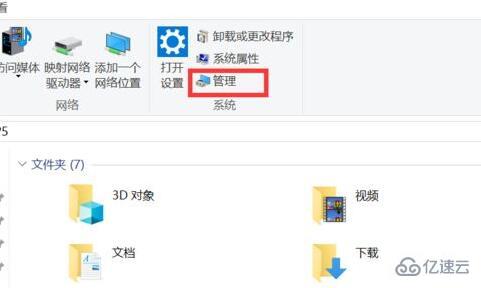
2、接着进入左边存储下的“磁盘管理”
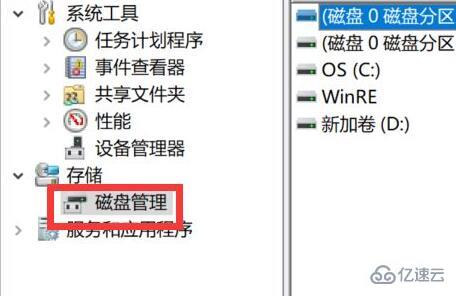
3、然后右键右下角“d盘”选择“压缩卷”
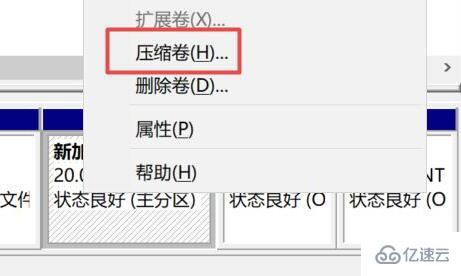
4、选择d盘需要的空间并点击“压缩”
5、压缩完成后,将d盘现在的文件转移到新的空间里。
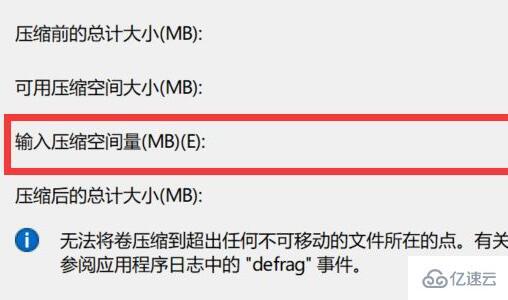
6、转移后右键“d盘”,选择“删除卷”
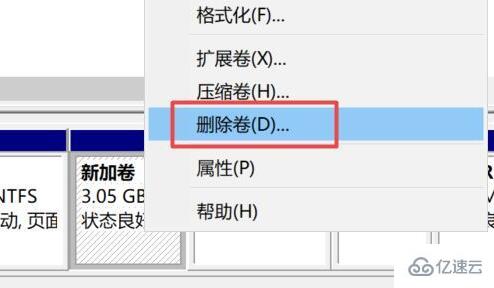
7、删除后,右键c盘,点击“扩展卷”
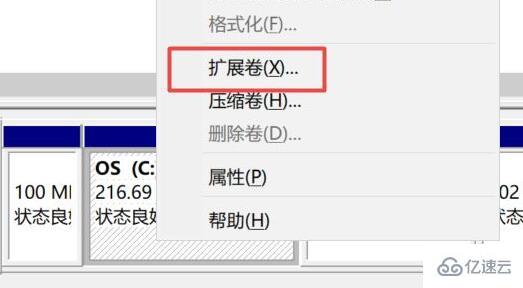
8、最后选择需要扩展的空间量,并点击“完成”就能把d盘的空间分给c盘了。
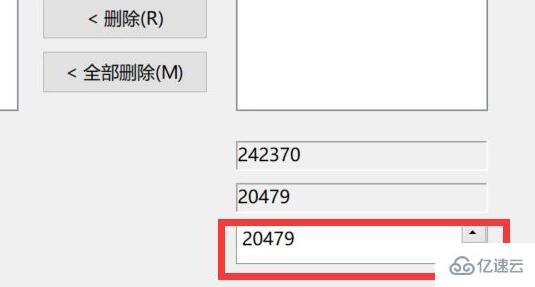
读到这里,这篇“windows中怎么把d盘的空间分给c盘”文章已经介绍完毕,想要掌握这篇文章的知识点还需要大家自己动手实践使用过才能领会,如果想了解更多相关内容的文章,欢迎关注行业资讯频道。
推荐阅读:如何清理 C 盘空间






发表评论 取消回复